- Haga clic en

 Exportar
Exportar  IFC Buscar.
IFC Buscar.
Si lo prefiere, en la línea de comando, escriba ifcexport.
- En el cuadro de diálogo Exportar a IFC, haga clic en Opciones.
-
En la ficha Encabezado del cuadro de diálogo Opciones de exportación IFC, seleccione la versión de esquema que quiera usar e introduzca la información necesaria.
- Los sistemas de coordenadas del dibujo se pueden exportar con la versión de esquema 4 o 4x1. Si un dibujo tiene asignado un sistema de coordenadas, la información se incluye automáticamente en la exportación de IFC. Cuando el archivo IFC se importe, el sistema de coordenadas que haya en ese archivo IFC importado se asignará al dibujo principal.
- Las alineaciones de Autodesk Civil 3D y sus datos de perfil longitudinal de la rasante asociados se pueden exportar usando la versión de esquema 4x1.
Nota: Se exporta un único perfil longitudinal de la rasante por cada alineación.
- El nombre del dibujo activo en la pantalla se muestra en la ficha Encabezado del cuadro de diálogo Opciones de exportación IFC. Puede añadir información sobre el archivo de dibujo que exportar, como una descripción del dibujo, el autor y el nombre de la compañía, los datos de autorización y la ubicación geográfica. Esta información se muestra en el encabezado del archivo IFC cuando se visualiza el archivo.
- Se exportan otros datos con el dibujo por defecto, que incluyen el nombre del archivo de dibujo de origen y el nombre y la versión de la aplicación en la que se ha creado.
-
Haga clic en la ficha objetos y designe los objetos que se incluirán en el archivo IFC.
- Para exportar alineaciones de Autodesk Civil 3D y sus datos de perfil longitudinal de la rasante asociados, asegúrese de que la casilla Alineación esté seleccionada. Se exporta un único perfil longitudinal de la rasante por cada alineación.
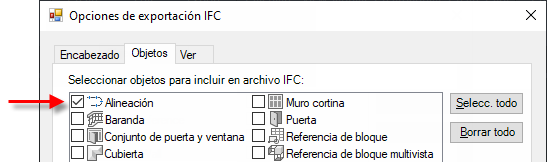 Importante: Las alineaciones de Autodesk Civil 3D se pueden exportar usando la versión de esquema 4x1. Debe seleccionar la versión 4x1 para poder activar la casilla Alineación en la ficha Objetos del cuadro de diálogo Opciones de exportación IFC. Si la casilla no se puede activar, haga clic en la ficha Encabezado y seleccione la versión IFC 4x1.
Importante: Las alineaciones de Autodesk Civil 3D se pueden exportar usando la versión de esquema 4x1. Debe seleccionar la versión 4x1 para poder activar la casilla Alineación en la ficha Objetos del cuadro de diálogo Opciones de exportación IFC. Si la casilla no se puede activar, haga clic en la ficha Encabezado y seleccione la versión IFC 4x1. - Para exportar sólidos creados a partir de objetos de Autodesk Civil 3D, asegúrese de que la casilla de verificación Sólido (3D) esté seleccionada.
- Para exportar alineaciones de Autodesk Civil 3D y sus datos de perfil longitudinal de la rasante asociados, asegúrese de que la casilla Alineación esté seleccionada. Se exporta un único perfil longitudinal de la rasante por cada alineación.
- Haga clic en la ficha Ver.
- Haga clic en Cantidad añadida para exportar los conjuntos de propiedades de cantidad (incluidos los nombres y sus valores) como IfcQuantity.
- Haga clic en Adición al contorno de espacio para exportar la información de contorno de espacio (incluida la geometría de contorno) a IFC.
- En Adición al contorno de espacio, haga clic en una de las siguientes opciones:
- Nivel 1: calcula y define el contorno externo de un espacio.
- Nivel 2: identifica y calcula los contornos de espacio interno y externo entre dos o más contornos de espacio.
Para determinar el contorno de espacio correcto:
- El espacio debe estar delimitado completamente.
- La superficie siempre debe estar orientada hacia fuera del espacio (al material).
- El contorno de espacio solo se puede crear en espacios asociativos.
- Haga clic en Aceptar.